En términos generales los programas pertenecientes a la suite Office Microsoft a priori vienen configurados para que podamos usarlos desde el primer minuto. Pero al mismo tiempo aplicaciones como la conocida Excel, nos proponen multitud de parámetros configurables para personalizar su funcionamiento.
Seguro que muchos de vosotros sabéis de primera mano que aquí nos referimos a una potente aplicación centrada en el trabajo con hojas de cálculo y datos numéricos. Quizá no disponga de la interfaz de usuario más atractiva ni el modo de funcionamiento más sencillo, pero su utilidad está fuera de toda duda. Además de todas las funcionalidades que nos presenta en un principio, podemos adaptar esta aplicación a nuestras necesidades. Esto es algo que será especialmente útil si trabajamos en grandes proyectos aquí, tanto personales como profesionales.
Ya hemos comentado que uno de los principales objetivos de Excel es proporcionarnos todo lo necesario para trabajar con datos numéricos. Pero debido a su complejidad, tanto a nivel de aspecto como funcional, es interesante que personalicemos esta aplicación. De esta manera podremos añadir o eliminar componentes de la interfaz principal para que la experiencia en Excel sea lo más productiva posible. Es importante saber que este es un programa que nos sirve tanto para hacer cuentas básicas como para llevar la contabilidad de toda una empresa.
Por ello todas aquellas herramientas relacionadas con el cálculo seguro que nos serán de utilidad. Precisamente por esta razón a continuación os vamos a mostrar cómo añadir la calculadora de Windows a la barra de herramientas del programa de hojas de cálculo. Todo ello nos permitirá acceder a esta función integrada en el sistema de Microsoft, directamente desde Excel, en concreto desde su interfaz principal.
Añade la calculadora a la interfaz principal de Excel
En un principio todo lo que tenemos que hacer es abrir la aplicación de manera convencional para empezar a trabajar con la misma. En este momento echamos un vistazo a la interfaz principal de la aplicación, en concreto una flecha que se sitúa a la izquierda de la parte superior de la misma. Al desplegar este botón nos encontramos con una lista que reza Personalizar barra de herramientas de acceso rápido. En el caso que nos ocupa pinchamos sobre Más comandos.
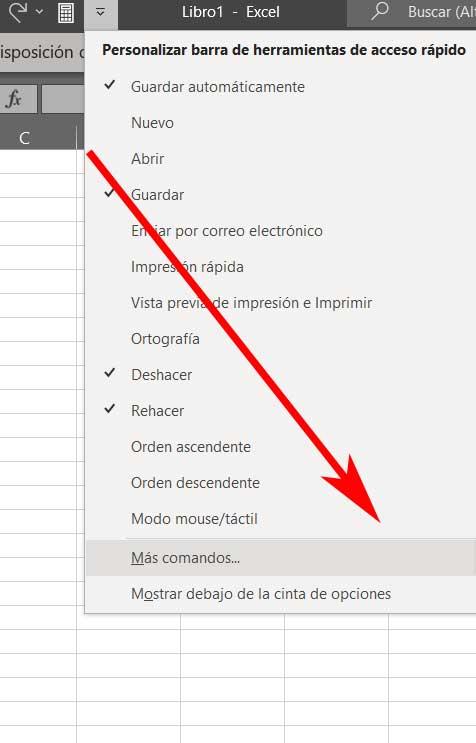
Esto nos dará paso a una nueva ventana que nos permite añadir multitud de nuevos elementos a la barra de la interfaz principal de Excel. Hay que tener en consideración que el listado que aquí aparece es bastante extenso, lo que nos permite hacernos una idea de las capacidades de personalización de esta aplicación. Con todo y con ello las funciones disponibles aquí vienen colocadas en orden alfabético, por lo que ahora nos toca localizar la entrada llamada precisamente Calculadora.
Una vez que la hayamos encontrado no tenemos más que pinchar en el botón Agregar para que automáticamente se añada un nuevo icono a la interfaz principal del programa. A partir de ese momento no tenemos nada que pinchar en el mismo para que aparezca en pantalla la calculadora integrada de Windows, pero a través de Excel.
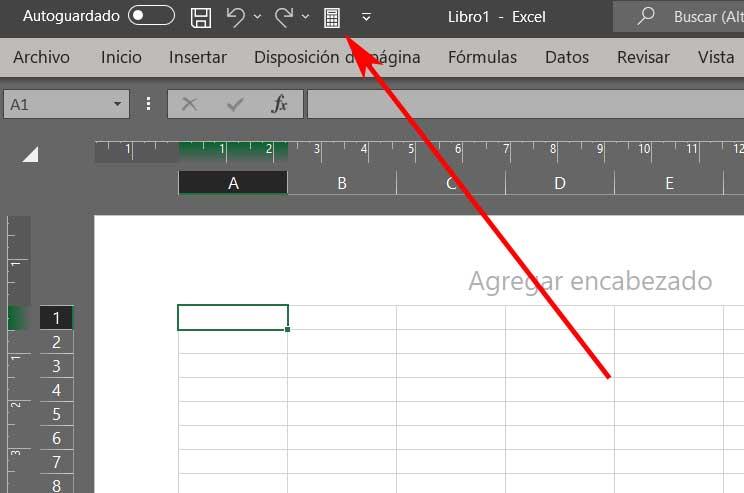
No es necesario que os contemos la utilidad de este elemento precisamente en esta aplicación. Nos servirá para realizar comprobaciones sobre cálculos hechos, llevar a cabo operaciones básicas, realizar pruebas sobre fórmulas de la aplicación de Microsoft, y más.

